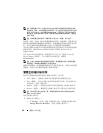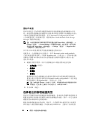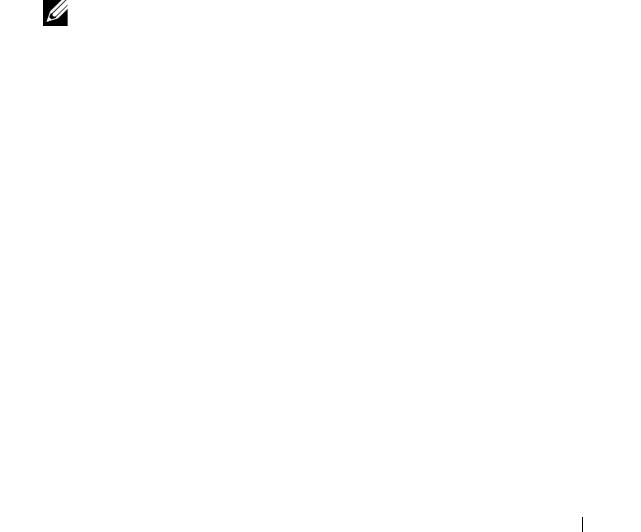
配置:磁盘组和虚拟磁盘
91
6
对于自动配置,将显示
RAID Level and Capacity
(
RAID
级别和容量)
窗口。
7
在
Select RAID level
(选择
RAID
级别)中选择相应的
RAID
级别。您
可以选择
RAID
级别
0
、
1/10
、
6
和
5
。
根据所选
RAID
级别,
Select capacity
(选择容量)表中将显示可用于
选定
RAID
级别的物理磁盘。
8
在
Select Capacity
(选择容量)表中,选择相关的磁盘组容量,然后
单击
Finish
(完成)。
9
对于手动配置,将显示
Manual Physical Disk Selection
(手动物理磁
盘选择)。
10
在
Select RAID level
(选择
RAID
级别)中选择相应的
RAID
级别。您
可以选择
RAID
级别
0
、
1/10
、
6
和
5
。
根据所选
RAID
级别,
Unselected physical disks
(未选定的物理磁盘)
表中将显示可用于选定
RAID
级别的物理磁盘。
11
在
Unselected physical disks
(未选定的物理磁盘)表中,选择相应的
物理磁盘,然后单击
Add
(添加)。
注:
通过按住 <Ctrl> 或 <Shift> 并选择附加物理磁盘,可同时选择多个
物理磁盘。
12
要查看新磁盘组的容量,请单击
Calculate Capacity
(计算容量)。
13
单击
Finish
(完成)。
此时将显示一则信息,提示您已成功创建磁盘组且必须至少创建一个
虚拟磁盘,然后才能使用新磁盘组的容量。有关创建虚拟磁盘的详细
信息,请参阅第
92
页上的 “创建虚拟磁盘”。
定位磁盘组
您可以物理定位并标识组成选定磁盘组的所有物理磁盘。磁盘组中每个物
理磁盘的 LED 都会闪烁。
定位磁盘组:
1
在
AMW
中,选择
Logical
(逻辑)选项卡。
2
选择相应的磁盘组,然后从工具栏中选择
Disk Group
(磁盘组)
→
Blink
(闪烁)
此时选定磁盘组的
LED
将闪烁。
3
定位磁盘组后,单击
OK
(确定)。